|
Wij gaan beginnen met de les/Open je kleurenpalet
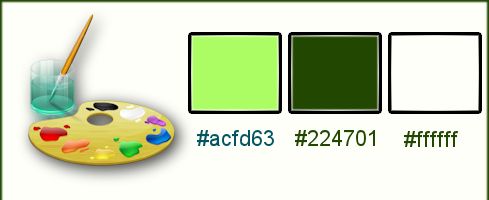
-
Eigenschappen van materiaal: zet de voorgrondkleur op #acfd63
zet de achtergrondkleur op : #224701
-
Maak een voorgrond/achtergrond radiaal verloop met deze instellingen
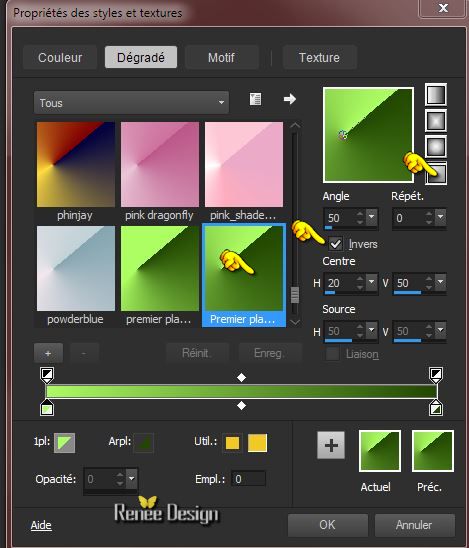
1.
Open een nieuwe transparante afbeelding van 1015 x 645 pixels
-
Gereedschap Vlakvulling: vul de laag met het radiale verloop
2.
Lagen- Dupliceren
3.
Afbeelding- Spiegelen
-
Lagenpalet: zet de mengmodus op Luminantie en de laagdekking op 50%
4.
Lagen- Samenvoegen- Omlaag samenvoegen
5.
Lagen- Dupliceren
6.
Effecten- Filter – Unlimited 2.0 – Two Moon – Verticale Ripplie instelling op:
54/47
7.
Effecten- Randeffecten- Sterker accentueren
8.
Effecten- Vervormingseffecten- Golf met deze instellingen

9.
Afbeelding- Omdraaien
10.
Lagenpalet: zet de mengmodus op Overlay en zet de laagdekking op 69%
11.
Effecten- Filter – Unlimited 2.0 – Two moon /FadeSpookSpot...
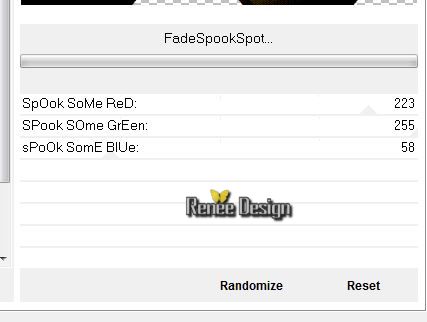
-
Eigenschappen van materiaal: verander het verloop in een zonnestraal verloop met deze instellingen
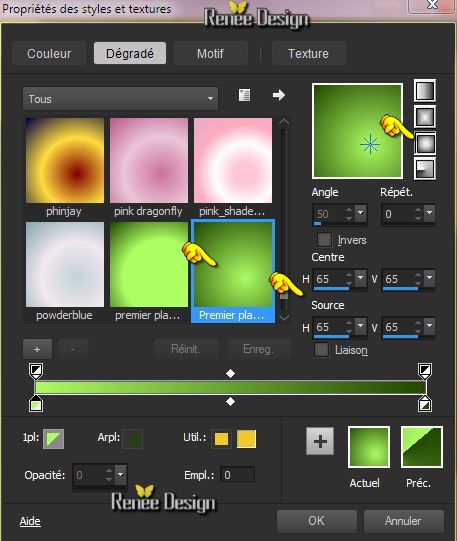
12.
Lagen- Nieuwe rasterlaag
13.
Gereedschap Selectie-Aangepaste selectie met deze instellingen

14.
Gereedschap Vlakvulling: vul de selectie met het verloop
Selecties- Niets selecteren
15.
Effecten- Filter–AP01 [Innovation]- Line
Silverling met deze instellingen
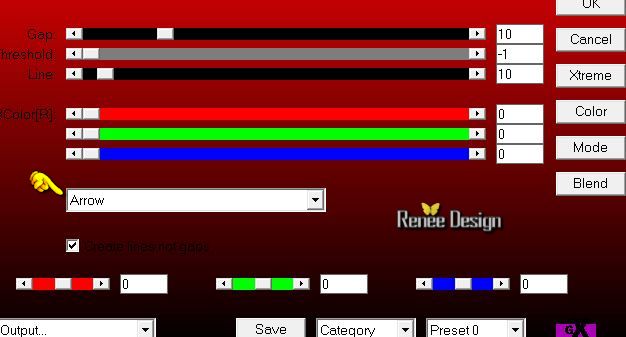
16.
Effecten- Geometrische effecten- Scheeftrekking met onderstaande instellingen
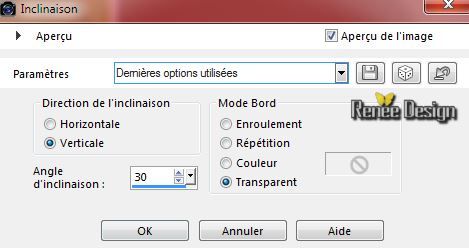
17.
Lagen- Dupliceren
18.
Afbeelding-Spiegelen
19.
Lagen- Samenvoegen- Omlaag samenvoegen
20. Effecten- Geometrische effecten- Scheeftrekking met onderstaande instellingen
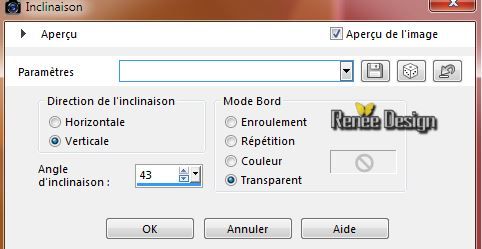
21. Effecten- Filter– Unlimited 2.0 – Toadies- Blur 'em!...instelling op
111/12
22. Effecten- Randeffecten- Accentueren
23. Activeer
de tube ’’voici_le_printemps_paysage_papillons’’
- Bewerken- Kopiëren- Bewerken- Plakken als nieuwe laag op je werkje
- Gereedschap Verplaatsing: plaats tegen de onderkant van je werkje aan
24. Effecten- 3d effecten- Slagschaduw met deze instellingen: 1/1/100/14 zwart
25. Lagen- Nieuwe rasterlaag
26.
Selecties-Selectie laden/opslaan-selectie laden van af schijf en neem selectie‘’
voici_printemps_1’’
27. Gereedschap Vlakvulling: vul de selectie met het verloop
28. Effecten-Textuureffecten-Weefpatroon met deze instellingen

-
Selecties- Niets selecteren
29. Effecten-Filter – BuZZ Pro
1. Kijk eerst bij "Available Effects"-begin aan te klikken "Simplifier HSV" en klik op "ADD"" nu staat het in het rechter venster
Dan klik je -
"Radial Blur" dan klik je weer ADD aan en het staat er ook bij
Dan- "Emboss" precies zo .Nu staan die drie onder elkaar zoals op de screen te zien is
Klik op>>Insert>>nu zie je links een groot venster open gaan en je vult de waarde in die je ziet staan
(Mocht je iets fout doen in dat rechter venster bij "Current Stack", dan activeer je dat geen wat fout staat en klik op "Remove" dan is het weer weg )
Zorg er voor dat je het precies zo staat als het op de screen te zien is
2. Vul dus nu links alles in
3. klik
op Ok
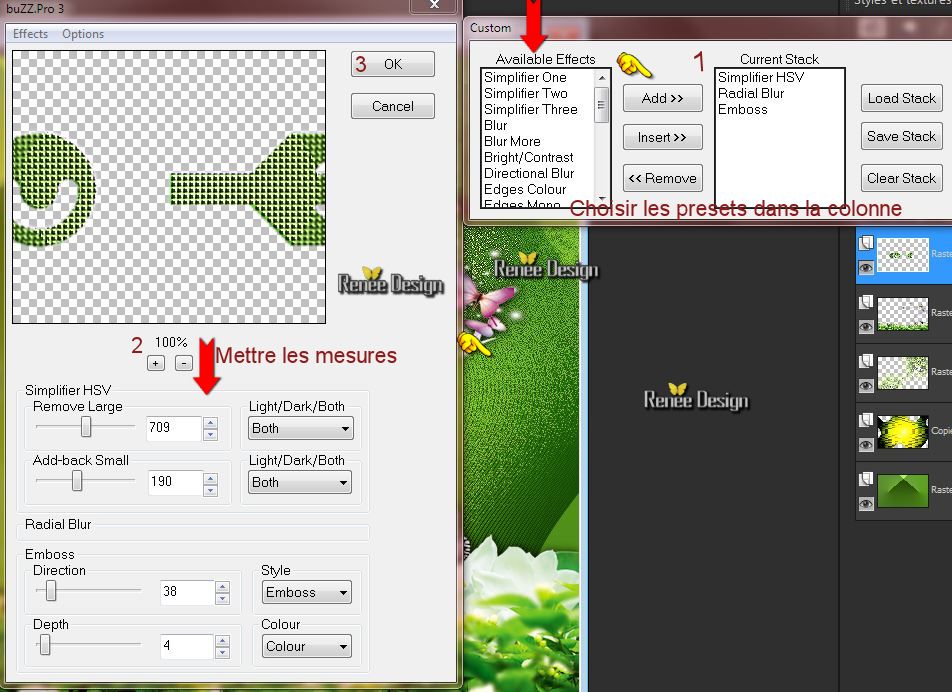
30. Activeer
de tube ‘’ renee_voici_le_printemps_texte’’
Bewerken- Kopiëren- Bewerken- Plakken als nieuwe laag op je werkje en plaats links naast die filter -bewerking
31. Activeer
de tube ‘’ pinceau_printemps’’ in je psp
- Bestand-Exporteren-Aangepast penseel en geef een naam ‘’Printemps
‘’
32. Activeer Gereedschap Penseel en neem je penseel –‘’Printemps’’ met onderstaande instellingen

- Eigenschappen Voorgrond: zet de voorgrondkleur op wit
33. Lagen- Nieuwe rasterlaag
34.
Blijf op de bovenste laag in het lagenpalet/dit voorbeeld is alleen om het beter te kunnen zien-Stempel met de witte voorgrondkleur zoals op de screen te zien is
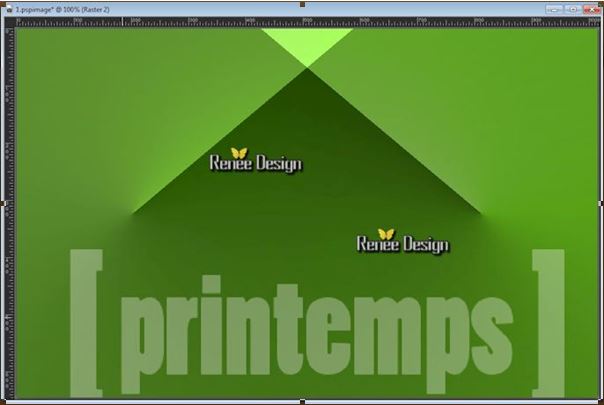
35. Lagen- Dupliceren
36. Effecten- Filter– Mura’s Meister –Perspective
Tilling
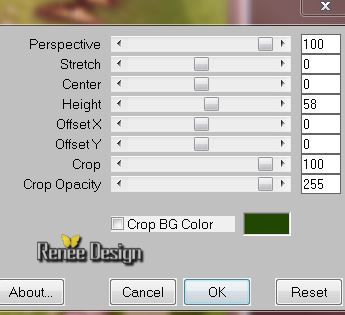
37. Effecten- 3d effecten- Slagschaduw met deze instellingen: 1/1/52/18 wit!!!!
- Lagenpalet: activeer de laag er onder =rasterlaag 6
38. Effecten-3D effecten- Gestanst met onderstaande instellingen
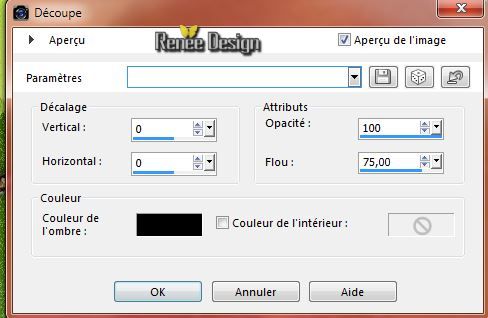
39. Lagen- Nieuwe rasterlaag
40.
Selecties-Selectie laden/opslaan-selectie laden van af schijf en neem selectie‘’vive_printemps_3
41. Gereedschap Vlakvulling: vul de selectie met wit en klik 2 of 3 keer in de selectie
-
Selecties- Niets selecteren
42. Effecten- 3d effecten- Slagschaduw met dezelfe instellingen
43. Lagenpalet: zet de mengmodus op Bleken
- Activeer de bovenste laag in het lagenpalet
44. Activeer
de tube ‘’ sdjpc-champignons-61’’
-Bewerken- Kopiëren- Bewerken- Plakken als nieuwe laag op je werkje
- Gereedschap Verplaatsen: verplaats naar links onder
45. Activeer
de tube ‘’MRD_SeaFairies1_Part1_E53’’
Bewerken- Kopiëren- Bewerken- Plakken als nieuwe laag op je werkje
- Gereedschap Verplaatsen: verplaats naar rechts onder
46. Activeer
de tube ‘’ @ster_tube_piumino’’
-Bewerken- Kopiëren- Bewerken- Plakken als nieuwe laag op je werkje
- Gereedschap Verplaatsen: verplaats naar het midden
47. Lagen- Nieuwe rasterlaag
48.
Selecties-Selectie laden/opslaan-selectie laden van af schijf en neem selectie‘’
voici_printemps_2 »(geen zorgen de selectie gaat wat buiten je werk )
49. Gereedschap Vlakvulling: vul de selectie met wit (klik 1x in het midden en 1 keer aan de rechter kant van de selectie
Dan ziet het er nu zo uit

-Selecties- Niets selecteren
50. Effecten- Filter– Simple – Diamonds
51. Lagenpalet: zet de mengmodus op Overlay en zet de laagdekking op 75%
52. Effecten- 3d effecten- Slagschaduw met deze instellingen: 3/3/35/24 zwart
- Herhaal Slagschaduw met deze instellingen: -3/-3/35/24 zwart
53. Activeer
de tube ‘’paquerette »
-Bewerken- Kopiëren- Bewerken- Plakken als nieuwe laag op je werkje
- Gereedschap Verplaatsen: verplaats zoals op het grote voorbeeld is te zien( plaats de tube naar links en zorg dat er één bloemetje op de I komt te staan)
54. Afbeelding Randen toevoegen met 2 pixels met de achtergrondkleur
55. Afbeelding Randen toevoegen met 50 pixels met wit
56. Afbeelding Randen toevoegen met 1 pixels met de achtergrondkleur
57. Image
ajouter des bordures de 10 pixels met wit
58. Afbeelding Randen toevoegen met 1 pixels met de achtergrondkleur
59. Gereedschap Toverstok: selecteer met de toverstok de rand met de 10
pixels
60. Effecten- Textuureffecten- Lamellen met deze instellingen met de achtergrondkleur

61. Effecten- 3d effecten- Slagschaduw met de standaardinstellingen= 10/10/100/15 zwart
- Herhaal de Slagschaduw maar dan met deze instellingen=negatief-10/-10/ 100 /15
- Selecties- Niets selecteren
62. Afbeelding Randen toevoegen met 10 pixels wit
63. Activeer de tube met de tekst Bewerken- Kopiëren- Bewerken- Plakken als nieuwe laag op je werkje en plaats
64. Afbeelding- Formaat wijzigen- Verkleinen met 900 pixels Breedte
Sla op als JPG
De les is klaar. Ik hoop dat jullie er net zoveel plezier mee hadden als ik met het schrijven van deze les.
Renée
Deze les werd door Renée geschreven op 20/02/2015
Uitgave in
2015
*
Elke gelijkenis met een andere bestaande les berust op puur toeval
*
Vergeet onze vertalers/tubers/testers niet te bedanken die achter de schermen werken.
Bedankt Renée
*
|